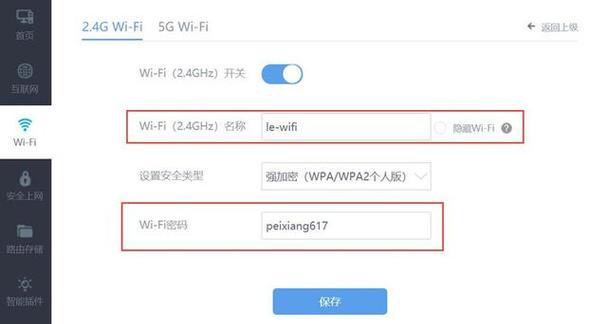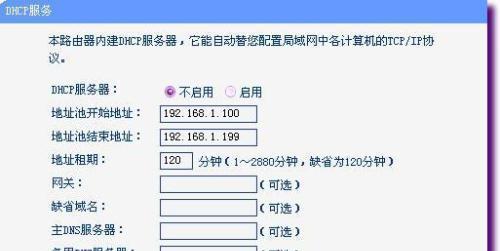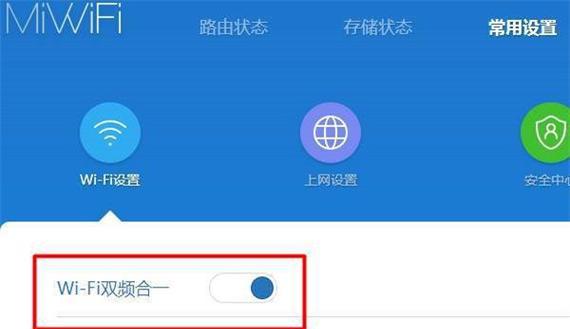随着家庭网络设备的增多,有时一个无线路由器无法覆盖整个家庭,导致信号弱或无法连接到互联网。这时候,设置第二个无线路由器可以解决这个问题。本文将为您提供一份详细的教程,帮助您正确配置第二个无线路由器,以改善家庭网络信号覆盖。
1.确认网络需求——了解家庭网络覆盖需求和问题,确定设置第二个无线路由器的必要性和可行性。
2.选购合适的无线路由器——根据家庭网络需求和已有路由器品牌及型号,选择一个与现有设备兼容、信号覆盖范围较大的无线路由器作为第二个路由器。
3.连接电源和电缆——将第二个无线路由器连接到电源,并通过网线将其与主路由器连接。
4.登录并进行基本设置——在浏览器中输入主路由器的默认IP地址,在登录页面输入用户名和密码登录管理界面,然后进行基本设置,如更改无线网络名称(SSID)和密码。
5.设置无线信道和频段——通过管理界面将第二个路由器的无线信道设置为与主路由器不同的信道,以减少干扰,并确保两个路由器使用不同的频段。
6.设置无线安全性——启用WPA2加密,设置强密码,并将无线网络的广播范围限制在家庭范围内,以增加网络安全性。
7.配置IP地址和DHCP设置——在第二个路由器的管理界面中,将其IP地址设置为与主路由器位于同一网段,同时关闭第二个路由器的DHCP功能,避免冲突。
8.开启桥接模式(BridgeMode)——将第二个无线路由器切换到桥接模式,使其成为主路由器的一个扩展,而不是独立的网络。
9.调整天线方向和位置——根据家庭布局和信号需求,调整第二个无线路由器的天线方向和位置,以最大程度地提高信号覆盖范围。
10.进行连接测试——使用手机、平板电脑或笔记本电脑等设备,测试第二个无线路由器的信号覆盖情况,确保网络连接稳定。
11.添加其他网络设备——将其他需要连接到网络的设备,如智能电视、游戏机或智能家居设备,连接到第二个无线路由器的无线网络中。
12.检查网络速度和稳定性——使用网络测速工具测试第二个无线路由器的网络速度和稳定性,确保其能够提供满足需求的网络体验。
13.优化网络设置——根据实际使用情况,根据需要调整第二个无线路由器的设置,如启用QoS功能、设置端口转发或限制特定设备的带宽使用等。
14.定期维护和更新——定期检查第二个无线路由器的软件更新,保持其性能和安全性,并定期清理无线网络设备的缓存和日志。
15.常见问题解答——提供一些常见问题解答,如无法连接到第二个无线路由器、信号不稳定等问题的可能解决方法。
通过正确配置第二个无线路由器,您可以改善家庭网络信号覆盖,提高网络连接稳定性和速度。遵循本文所提供的详细教程,您将能够轻松地设置第二个无线路由器,并享受更好的网络体验。记住,根据家庭网络需求和实际情况,适当调整设置以获得最佳效果。